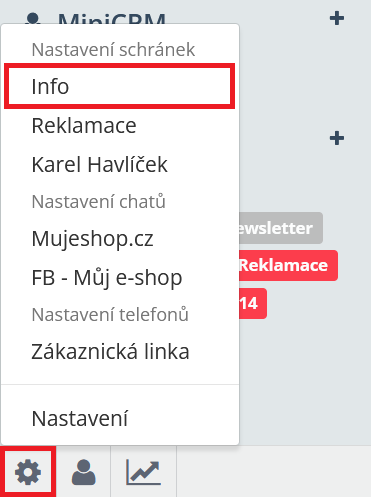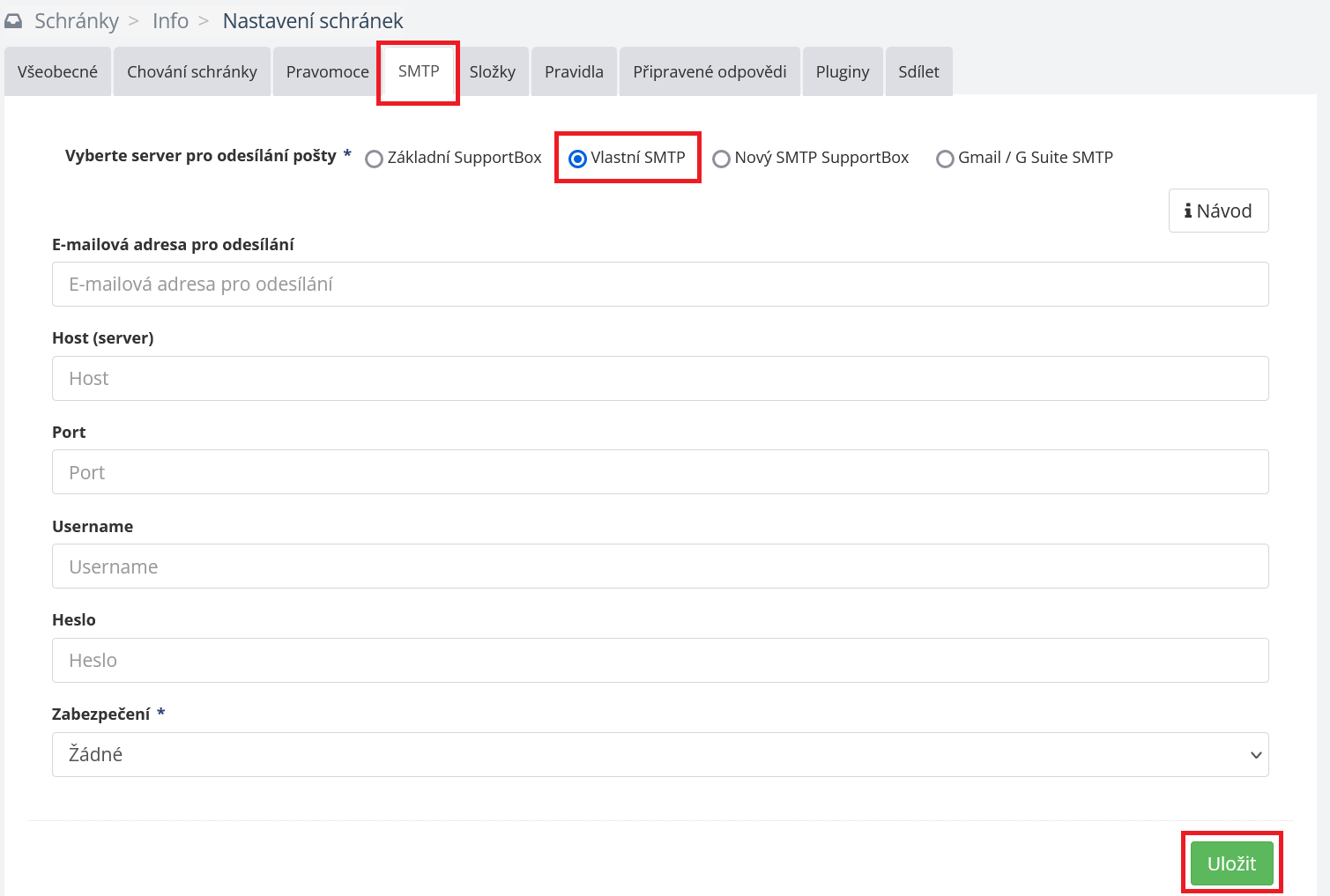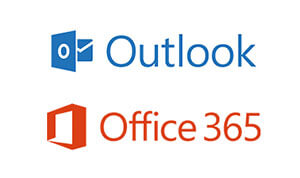
Pro každou vaší schránku, kterou máte v SupportBoxu přidanou, je potřeba nastavit SMTP zvlášť. A nezapomeňte, že funkčnost je mimo jiné ovlivněna také správnými přihlašovacími údaji nebo heslem.
Nastavení vlastního SMTP není povinné. Pokud se vám do nastavení nechce, jednoduše využijte odesílání prostřednictvím našich poštovních serverů → Nový SMTP SupportBox. Pak je ale důležité mít nastaven na doméně SPF a DKIM záznam.
Kde získat potřebné informace k nastavení
Veškeré podklady k nastavení vlastního SMTP by vám měl dát k dispozici váš poskytovatel poštovních serverů. Pokud máte vaše poštovní servery u Microsoftu, je dobré obrátit se přímo na ně.
Porty a zabezpečení pro nastavení SMTP pro Outlook.com a Office 365
Nejpoužívanější port, které Outlook.com a Office 365 podporuje, je port 587. Pro zabezpečení doporučujeme protokol STARTTLS.
Ověřené kombinace
- Server: outlook.office365.com nebo smtp.office365.com
- Port: 587
- Zabezpečení: STARTTLS
Kde v SupportBoxu nastavit Vlastní SMTP
Nastavení SMTP najdete vždy u nastavení vaší konkrétní e-mailové schránky.
Klikněte na ozubené kolečko v levém spodním rohu aplikace a vyberte schránku, u které chcete vlastní SMTP nastavit.
V horní listě vyberte záložku SMTP a zaškrtněte možnost Vlastní SMTP.
Následně se vám zobrazí políčka pro vyplnění údajů k nastavení vlastního SMTP.
Nastavení nezapomeňte Uložit.
Je SMTP nastaveno správně?
Správné nastavení SMTP si můžete ověřit odesláním testovacího e-mailu. Pokud se zpráva bez problému odešle a dorazí adresátovi, máte vše nastaveno správně.
V případě, že se vám zprávu nedaří odeslat, doporučujeme nejprve zkontrolovat správnost vašich přihlašovacích údajů včetně hesla. Dále pak můžete postupovat dle našeho článku Zprávu se nepodařilo odeslat.
Podrobný návod na propojení SupportBoxu a Outlooku naleznete v naší nápovědě → Přesměrování pro Outlook 2007 nebo Přesměrování z Outlooku.
Nevíte si rady? S nastavením vám rádi pomůžeme, nebojte se na nás obrátit.